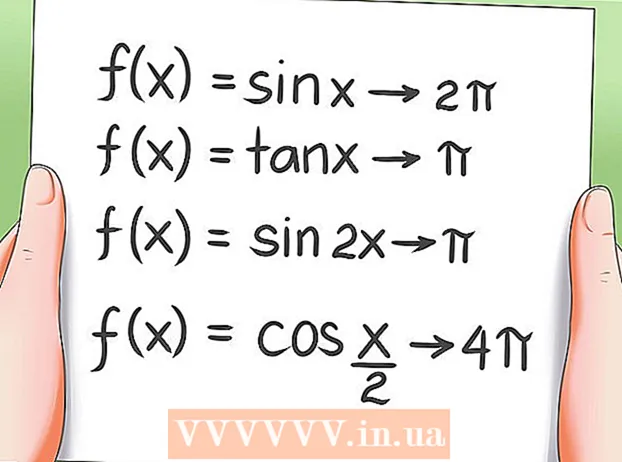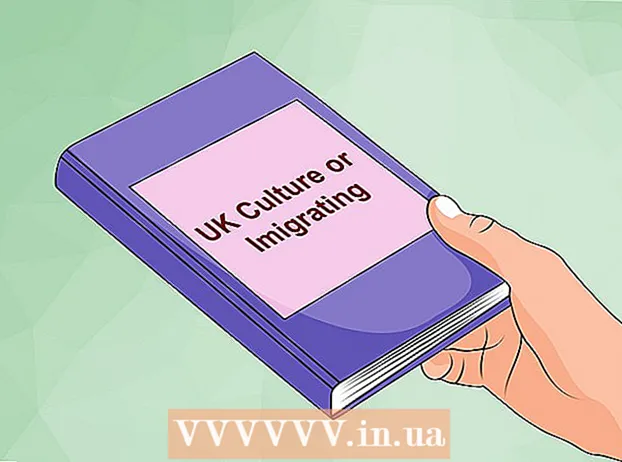May -Akda:
John Pratt
Petsa Ng Paglikha:
10 Pebrero 2021
I -Update Ang Petsa:
1 Hulyo 2024

Nilalaman
- Upang humakbang
- Paraan 1 ng 2: Isentro ang teksto sa canvas
- Paraan 2 ng 2: Isentro ang teksto
- Mga Tip
- Mga kailangan
Ang pagsentro ng teksto sa Photoshop ay katulad sa pagsentro ng teksto sa Microsoft Word. Gayunpaman, ang Photoshop ay may ilang mga karagdagang tampok na nagbibigay-daan sa iyo upang makuha ang perpektong hitsura para sa iyong teksto, alinman sa pamamagitan ng pagsentro sa kahon ng teksto, pagsasentro ng mismong teksto, o pahalang o patayo lamang.
Upang humakbang
Paraan 1 ng 2: Isentro ang teksto sa canvas
 Isulat ang iyong teksto gamit ang "Text Tool" (T). Buksan ang imahe at ilagay ang iyong teksto sa pahina. Hindi mahalaga kung ano ang isusulat mo, dahil ang anumang halaga ng teksto ay maaaring mailagay mismo sa gitna ng imahe.
Isulat ang iyong teksto gamit ang "Text Tool" (T). Buksan ang imahe at ilagay ang iyong teksto sa pahina. Hindi mahalaga kung ano ang isusulat mo, dahil ang anumang halaga ng teksto ay maaaring mailagay mismo sa gitna ng imahe.  Paghiwalayin ang lahat ng nais mong i-sentro sa isang hiwalay na layer. Itutuon ng pamamaraang ito ang lahat sa layer na iyong pinili. Kaya't kung mayroon kang limang magkakaibang mga layer na nais mong sentro, alinman sa kailangan mong gawin ito sa pamamagitan ng kamay o gawin itong isa. Sa ngayon, magtrabaho kasama ang isang amerikana.
Paghiwalayin ang lahat ng nais mong i-sentro sa isang hiwalay na layer. Itutuon ng pamamaraang ito ang lahat sa layer na iyong pinili. Kaya't kung mayroon kang limang magkakaibang mga layer na nais mong sentro, alinman sa kailangan mong gawin ito sa pamamagitan ng kamay o gawin itong isa. Sa ngayon, magtrabaho kasama ang isang amerikana.  Lumipat sa "Rectangular Marquee" (M) at piliin ang buong canvas. Ito ang pangalawang pinakamataas na tool sa iyong toolbar; ang maliit na tuldok na may tuldok na may maliit na tatsulok sa ibabang sulok. Kapag napili, mag-click at i-drag mula sa kaliwang sulok sa itaas hanggang mapili ang buong canvas.
Lumipat sa "Rectangular Marquee" (M) at piliin ang buong canvas. Ito ang pangalawang pinakamataas na tool sa iyong toolbar; ang maliit na tuldok na may tuldok na may maliit na tatsulok sa ibabang sulok. Kapag napili, mag-click at i-drag mula sa kaliwang sulok sa itaas hanggang mapili ang buong canvas.  Bumalik sa "Ilipat ang Tool" (V). Ito ay ang normal na cursor at ang nangungunang tool sa iyong toolbar sa kaliwang bahagi ng screen. Hindi kung paano nagbabago ang screen sa tuktok ng Photoshop sa bawat tool - ang mga tool na nakasentro ay nasa menu na ito.
Bumalik sa "Ilipat ang Tool" (V). Ito ay ang normal na cursor at ang nangungunang tool sa iyong toolbar sa kaliwang bahagi ng screen. Hindi kung paano nagbabago ang screen sa tuktok ng Photoshop sa bawat tool - ang mga tool na nakasentro ay nasa menu na ito.  Gamitin ang mga pindutan na "pagkakahanay" sa tuktok ng screen upang isentro ang teksto subalit nais mo. Mayroong isang serye ng mga linya at kahon sa kanan ng "Ipakita ang Mga Tool sa Pagbabago." Ito ang mga tool sa pagkakahanay. Sa pamamagitan ng paglipat ng iyong mouse sa bawat tool alam mo kung ano ang ginagawa nila. Magbayad ng partikular na pansin sa sumusunod na dalawa:
Gamitin ang mga pindutan na "pagkakahanay" sa tuktok ng screen upang isentro ang teksto subalit nais mo. Mayroong isang serye ng mga linya at kahon sa kanan ng "Ipakita ang Mga Tool sa Pagbabago." Ito ang mga tool sa pagkakahanay. Sa pamamagitan ng paglipat ng iyong mouse sa bawat tool alam mo kung ano ang ginagawa nila. Magbayad ng partikular na pansin sa sumusunod na dalawa: - Pahalang na linya: Ang pangalawang pindutan - dalawang mga parisukat na may isang pahalang na linya sa pamamagitan ng gitna. Pantayin nito ang puwang sa itaas at sa ibaba ng teksto.
- Pahalang na pagkakahanay: Ang pindutan ng penultimate - dalawang mga parisukat na may isang patayong linya sa pamamagitan ng gitna. Mapapantay nito ang puwang sa magkabilang panig ng teksto.
 Gamitin ang mga arrow key upang ilipat ang teksto sa mga tuwid na linya, habang pinapanatili ang iyong pagsasentro. Ang pag-click at pagkaladkad ng teksto ay magiging halos imposible na matumbok ang gitna. Kung nakasentro ka sa maraming mga kahon ng teksto o mga imahe, ngunit kailangan mo pa ring puwangin ang mga ito, gamitin ang mga arrow key upang ilipat ang mga ito nang perpekto sa mga tuwid na linya. Halimbawa, kung pipindutin mo lamang ang pababang arrow, pinapanatili mo ang iyong pahalang na nakasentro.
Gamitin ang mga arrow key upang ilipat ang teksto sa mga tuwid na linya, habang pinapanatili ang iyong pagsasentro. Ang pag-click at pagkaladkad ng teksto ay magiging halos imposible na matumbok ang gitna. Kung nakasentro ka sa maraming mga kahon ng teksto o mga imahe, ngunit kailangan mo pa ring puwangin ang mga ito, gamitin ang mga arrow key upang ilipat ang mga ito nang perpekto sa mga tuwid na linya. Halimbawa, kung pipindutin mo lamang ang pababang arrow, pinapanatili mo ang iyong pahalang na nakasentro. - Gumamit ng Ctrl-click (PC) o Cmd-click (Mac) upang ilipat ang teksto sa mas maliit, mas tumpak na mga hakbang.
- Ang mga paggalaw na ito ay palaging pareho. Kung na-click mo ang pababang arrow nang dalawang beses at na-click ang pataas na arrow ng dalawang beses, babalik ka nang eksakto sa kung saan ka nagsimula.
Paraan 2 ng 2: Isentro ang teksto
 Buksan ang nais na imahe sa Photoshop. Kung sinusubukan mo lamang na subukan ang isang bagay, magbukas ng isang blangko na bagong imahe at maglagay ng ilang pangunahing teksto sa pahina.
Buksan ang nais na imahe sa Photoshop. Kung sinusubukan mo lamang na subukan ang isang bagay, magbukas ng isang blangko na bagong imahe at maglagay ng ilang pangunahing teksto sa pahina.  I-click ang "T" sa kaliwang toolbar. Maaari mo ring pindutin ang pindutan ng T upang makapunta sa pagpipilian sa teksto. Dapat mong makita ang isang bagong toolbar na lilitaw sa tuktok ng screen na may mga pagpipilian sa font, laki, spacing ng linya, atbp.
I-click ang "T" sa kaliwang toolbar. Maaari mo ring pindutin ang pindutan ng T upang makapunta sa pagpipilian sa teksto. Dapat mong makita ang isang bagong toolbar na lilitaw sa tuktok ng screen na may mga pagpipilian sa font, laki, spacing ng linya, atbp.  Pindutin ang pindutan na "Center text" upang isentro ang teksto. Sa iyong napiling teksto, hanapin ang hanay ng tatlong hanay ng mga linya, na kumakatawan sa mga linya ng teksto sa isang pahina. Mag-hover sa pangalawang pagpipilian na tinatawag na "Center Text". Mag-click dito upang isentro ang teksto.
Pindutin ang pindutan na "Center text" upang isentro ang teksto. Sa iyong napiling teksto, hanapin ang hanay ng tatlong hanay ng mga linya, na kumakatawan sa mga linya ng teksto sa isang pahina. Mag-hover sa pangalawang pagpipilian na tinatawag na "Center Text". Mag-click dito upang isentro ang teksto.
Mga Tip
- Karaniwan itong pinakamadaling i-grupo, pagsamahin, at pagkatapos ay isentro ang lahat ng mga elemento na nais mong isentro kapag tapos ka na.
Mga kailangan
- Photoshop
- Isang imahe upang buksan sa Photoshop